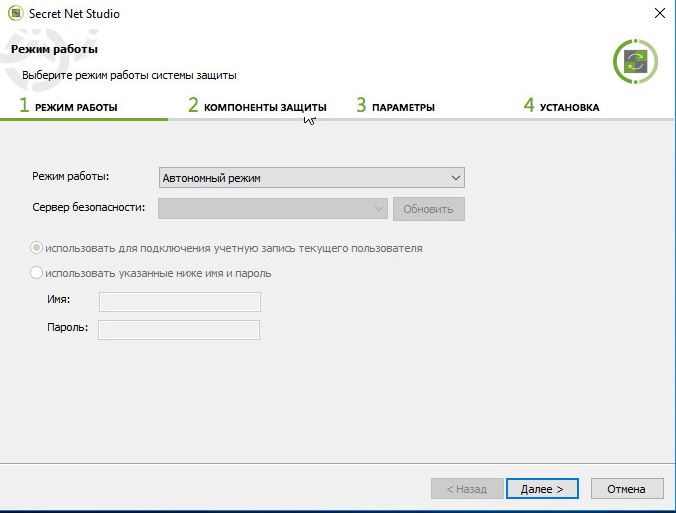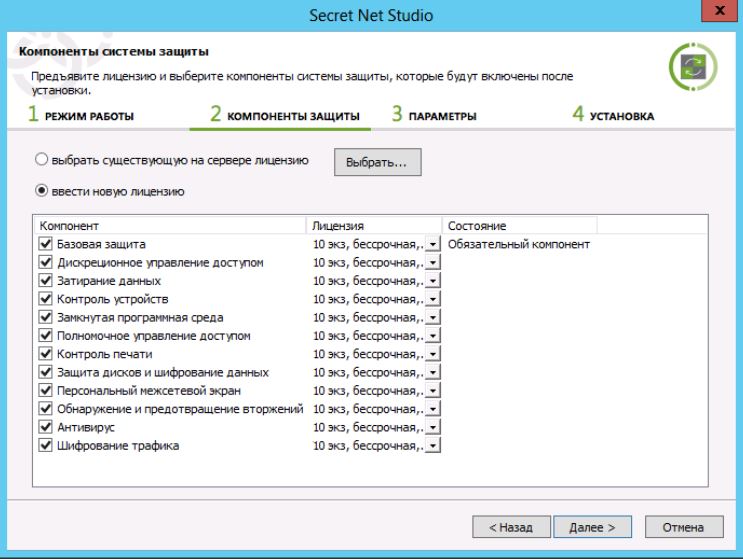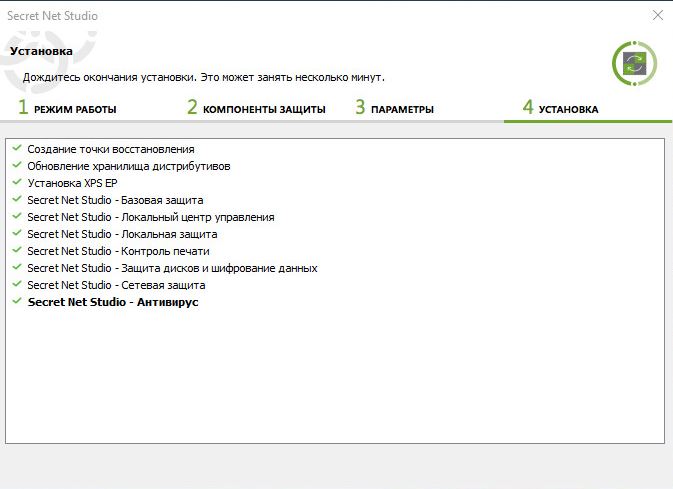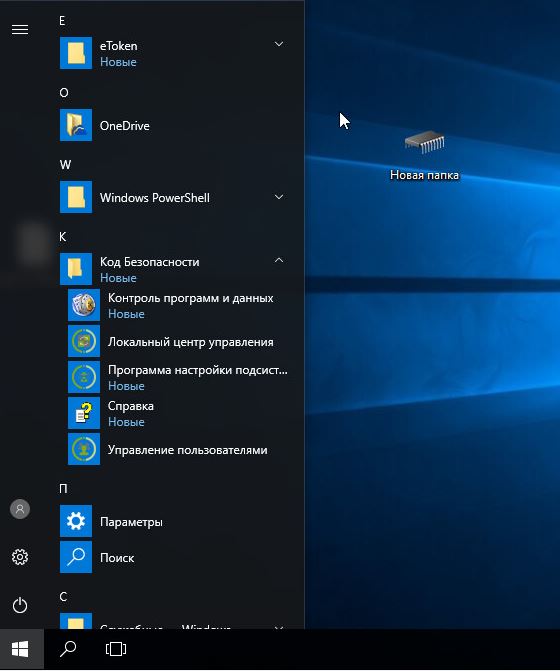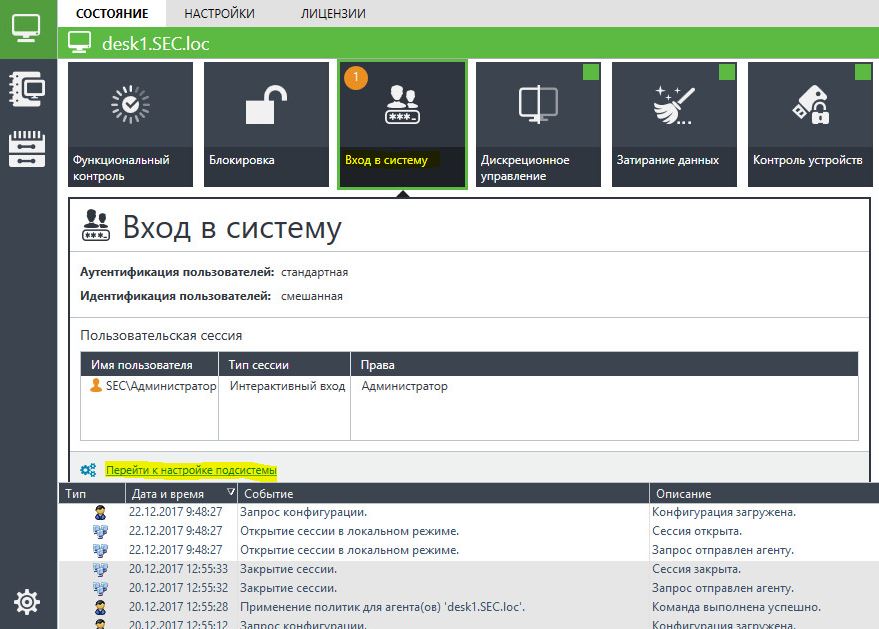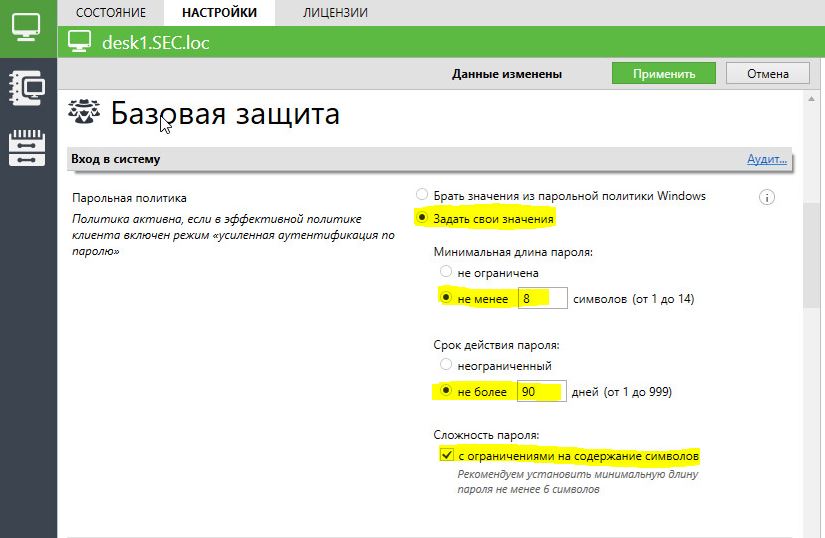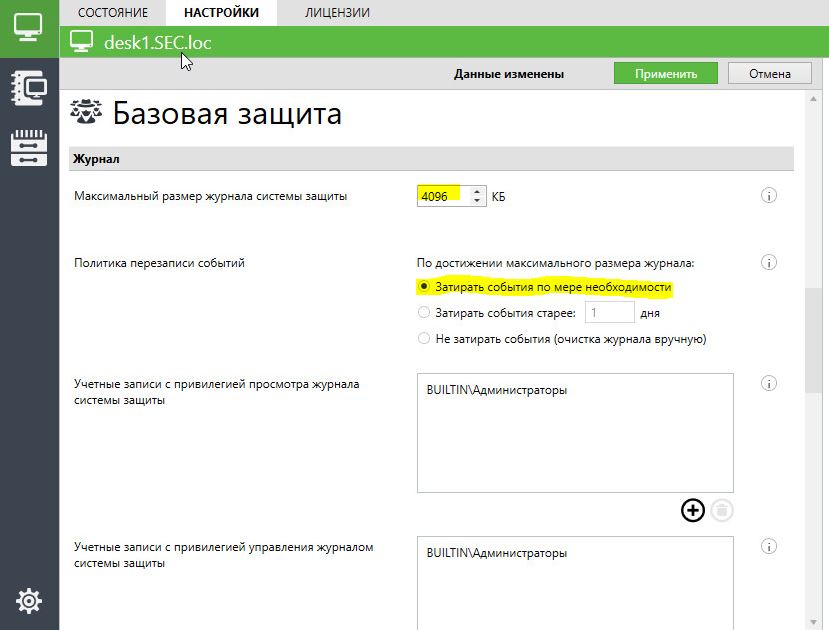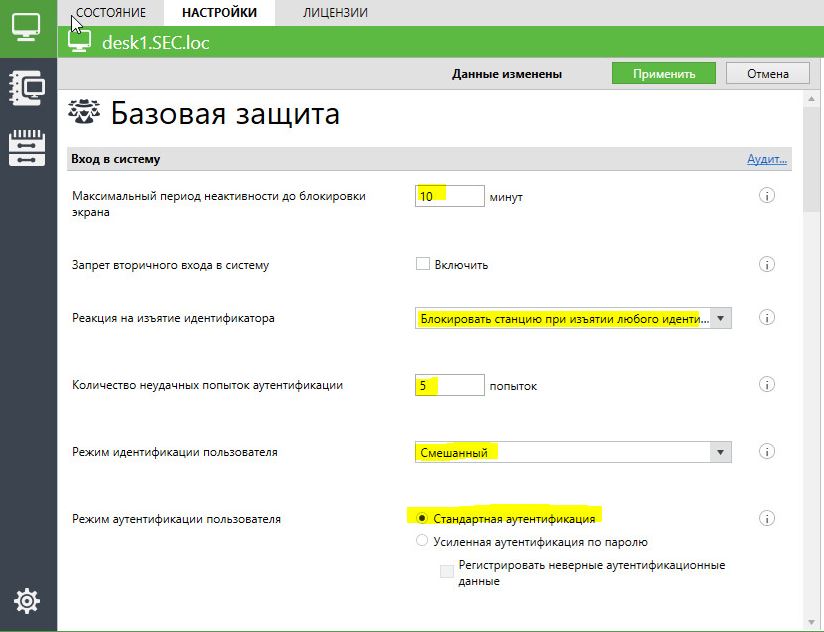Listen to this article
Защита рабочих станций и серверов на уровне данных, приложений, сети, операционной системы и периферийных устройств.
Предназначен для решения следующих задач:
- Защита конфиденциальной информации
- Защита от проникновения и несанкционированных
действий злоумышленника внутри системы - Выполнение требований и рекомендаций по защите
конечных точек
Защита конечных точек с помощью Secret Net Studio
Обучение Secret Net Studio
Требования к железу
Операционная система:
Windows 10 (версии 1903 – 2009);
Windows 8.1 Rollup Update KB2919355;
Windows 7 SP1;
Windows Server 2019;
Windows Server 2016;
Windows Server 2012/Server 2012 R2 Rollup Update KB2919355;
Windows Server 2008 R2 SP1
Поддерживаются 32 — и 64 — разрядные версии ОС с установленными пакетами обновлений не ниже указанных
Процессор:
В соответствии с требованиями ОС, установленной на компьютер
Оперативная память:
Минимально – 2 ГБ
Рекомендуется – 4 ГБ
Жесткий диск:
До 4 ГБ (свободного пространства)
Secret Net заблокировал вход в ОС! Исправляем ошибку входа в систему Windows вызванную SNS
При включении компьютера при инициализации системных сервисов Secret Net на Windows не проходит инициализацию подсистема контроля целостности: зависает.
Код безопасности SNS: функциональный контроль предназначен для обеспечения гарантии того, что к моменту завершения загрузки ОС все ключевые компоненты Secret Net загружены и функционируют. Функциональный контроль осуществляется перед входом пользователя в систему.
При функциональном контроле проверяется наличие в системе и работоспособность следующих компонентов:
- ядро Secret Net;
- модуль входа в систему;
- криптоядро;
- модуль репликации;
- подсистема контроля целостности;
- подсистема аппаратной поддержки.
В случае нарушении функциональной целостности:
- В журнале Secret Net регистрируется факт нарушения. Это возможно при условии работоспособности ядра Secret Net.
- Администратор информируется об ошибочном завершении функционального контроля.
- Вход в систему разрешается только пользователям, входящим в локальную группу администраторов компьютера.
Запуск функционального контроля инициирует модуль входа в систему. При обнаружении нарушений этот модуль управляет административным входом пользователя в систему. Кроме того, он информирует администратора об ошибках контроля.
Если нарушен и сам модуль входа в систему, то при входе пользователя в систему функциональный контроль проводит модуль репликации. Он проверяет, был ли выполнен функциональный контроль, и если нет — инициирует его выполнение. Далее при обнаружении нарушений он управляет административным входом пользователя в систему и информирует администратора об ошибках контроля.
При старте системы Windows 7 Professional появилась ошибка:
Перезагрузка и проверка на наличие ошибок жесткого диска не помогают. После авторизации под админом, SNS не даёт войти в локальный центр управления, пишет, что служба ядра не смогла завершить инициализацию.
Secret Net Studio: как исправить?
Данная проблема проявляется при наличии в системе старых версий компонентов Secret Net или SNS. Также такое может возникнуть при некорректном обновлении, когда обновлению мешают антивирусы, не входящие в список совместимых, или установленный параметр в модуле затирания данных (оперативной памяти). В данном случае необходимо проверить перечисленные выше случаи, очистить старые записи от SNS, путем установки нужной версии SN или SNS которые были ранее установлены и замечены в системе, а затем последовательного удаления. Впоследствии устанавливать актуальную на данный момент версию.
Сделайте резервные копии удаляемых файлов
Вариант исправления 1
1) В папке C:Program FilesSecret NetClientetalons удаляем всё, кроме файла SnIcEtlDB.sdb
2) В папке C:Program FilesSecret NetClienticheck удаляем всё, кроме файла snicdb.sdb
3) Перезагружаем компьютер.
После этого Secret Net заново запустит подсистему контроля целостности с настройками по-умолчанию. Проблема в том, что Secret Net не может прочитать log-файл, находящийся в папке etalons
Вариант исправления 2
СКАЧАТЬ ФАЙЛ С GoogleDrive
В данном архиве находится две папки. Первая содержит некоторые системные компоненты от программы Secret Net Client. А во второй находятся куски от VipNET клиента.
Для исправления компонентов этих программ, просто распакуйте архив. И переместите все папки и файлы по своим местам на системном диске вашей ОС. Все это делаем с заменой существующих файлов.
Все это подходит для версии программы:
Все операции выполнять на Windows 7 Pro x64. На других версиях Windows нет никаких гарантий, что данные файлы не повредят вашу копию программы.
Для того чтобы получить доступ к всем файлам на диске компьютера от имени системы и безпрепятственно произвести копирование с заменой, вам нужно заранее сделать загрузочную флешку с реаниматором. Например Multibott 2k10. Скачать образ данного реаниматора можно — тут.
Вариант исправления 3
Просто позвонить или написать в техническую поддержку.
Узнать официальные контакты можно на сайте производителя — по этой ссылке
Защита входа в систему или как происходит идентификация и аутентификация пользователей в OS Windows SNS
Идентификация и аутентификация пользователя выполняются при каждом входе в систему. Штатная для ОС Windows процедура входа предусматривает ввод имени и пароля пользователя или использование аппаратных средств, поддерживаемых операционной системой.
Для обеспечения дополнительной защиты входа в Secret Net могут применяться средства идентификации и аутентификации на базе идентификаторов eToken, iKey, Rutoken или iButton. Такие устройства должны быть зарегистрированы (присвоены пользователям) средствами системы защиты и могут использоваться в составе аппаратных средств защиты.
Кроме того, предусмотрен режим усиленной аутентификации, основанный на дополнительной проверке подлинности предъявленной ключевой информации пользователя. Носителями ключевой информации могут являться идентификаторы или сменные носители, такие как дискеты, Flash-карты, Flash-накопители и т. п. Генерация ключевой информации выполняется средствами системы Secret Net.
В системе Secret Net идентификация и аутентификация пользователей может выполняться в следующих режимах:
- «Стандартный» — пользователь может войти в систему, выполнив ввод имени и пароля, или используя аппаратные средства, стандартные для ОС Windows;
- «Смешанный» — пользователь может войти в систему, выполнив ввод имени и пароля, а также может использовать персональный идентификатор, поддерживаемый системой Secret Net 6;
- «Только по идентификатору» — каждый пользователь для входа в систему должен обязательно использовать персональный идентификатор, поддерживаемый системой Secret Net 6.
Для повышения степени защищенности компьютеров от несанкционированного использования предусмотрены следующие возможности:
- включение режима разрешения интерактивного входа только для доменных пользователей — в этом режиме блокируется вход в систему локальных учетных записей (не зарегистрированных в домене);
- включение режима запрета вторичного входа в систему — в этом режиме блокируется запуск команд и сетевых подсоединений с вводом учетных данных другого пользователя (не выполнившего интерактивный вход в систему).
Под блокировкой компьютера понимается запрет доступа пользователей (исключая администратора) к работе на данном компьютере. Механизм временной блокировки предназначен для предотвращения несанкционированного использования компьютера.
Для пользователей могут быть установлены ограничения на количество неудачных попыток входа в систему. В дополнение к стандартным возможностям ОС Windows (блокировка учетной записи пользователя после определенного числа попыток ввода неправильного пароля) система Secret Net контролирует неудачные попытки аутентификации пользователя по ключевой информации.
Если в режиме усиленной аутентификации пользователь определенное количество раз предъявляет неверную ключевую информацию, система блокирует компьютер. Разблокирование компьютера осуществляется администратором. Счетчик неудачных попыток обнуляется при удачном входе пользователя или после разблокирования компьютера.
Для временной блокировки компьютера используется стандартный механизм ОС Windows. Режим временной блокировки может быть включен самим пользователем или системой после некоторого периода простоя компьютера. Длительность интервала неактивности (простоя компьютера), после которого автоматически включается режим блокировки, устанавливается настройкой параметров и распространяется на всех пользователей. Для снятия блокировки необходимо указать пароль текущего пользователя.
Блокировка компьютера предусмотрена и в алгоритмах работы защитных механизмов. Такой тип блокировки используется в следующих ситуациях:
- при нарушении функциональной целостности системы Secret Net;
- при нарушении аппаратной конфигурации компьютера;
- при нарушении целостности контролируемых объектов.
Разблокирование компьютера в перечисленных случаях осуществляется администратором.
Если Вам понравилась статья — поделитесь с друзьями
4 758 просмотров
Отказ от ответственности: Автор или издатель не публиковали эту статью для вредоносных целей. Вся размещенная информация была взята из открытых источников и представлена исключительно в ознакомительных целях а также не несет призыва к действию. Создано лишь в образовательных и развлекательных целях. Вся информация направлена на то, чтобы уберечь читателей от противозаконных действий. Все причиненные возможные убытки посетитель берет на себя. Автор проделывает все действия лишь на собственном оборудовании и в собственной сети. Не повторяйте ничего из прочитанного в реальной жизни. | Так же, если вы являетесь правообладателем размещенного на страницах портала материала, просьба написать нам через контактную форму жалобу на удаление определенной страницы, а также ознакомиться с инструкцией для правообладателей материалов. Спасибо за понимание.
Если вам понравились материалы сайта, вы можете поддержать проект финансово, переведя некоторую сумму с банковской карты, счёта мобильного телефона или из кошелька ЮMoney.
0
Причина:
Запуск приложения в Windows может прервать сообщение об ошибке «Исключение неизвестное программное исключение 0xe0434352». Она также может возникнуть при перезагрузке компьютера. Узнаем подробнее причине ее возникновения и как исправить.
Следствие:
1. Поврежденные драйвера видеокарты. Часто проблема возникает из-за устаревших или поврежденных графических драйверов.
2. Проблема NET Framework.
3. Сбойные сектора. Появление битых секторов на жестком диске может повлиять на способность системы выполнять определенные действия при запуске приложения. Если ошибка вызвана по этой причине запустите средство проверки диска CHKDSK из командной строки.
4. Нарушена целостность системы. С этой проблемой можно столкнуться при повреждении системных файлов. Для восстановления воспользуемся инструментами DISM и SCF.
5. Конфликт на программном уровне. Запуску приложения может препятствовать сторонняя служба или фоновый процесс. Обнаружить проблемные процессы можно с помощью выполнения чистой загрузки Windows, а затем повторно включая ранее отключенные службы выяснить, какая из них вызывает ошибку.
Решение:
1. Обновить драйвер устройства видеокарты:
— Откройте Диспетчер устройств командой devmgmt.msc , запущенной из окна «Выполнить» (Win + R).
— Разверните вкладку Видеоадаптеры, щелкните правой кнопкой мыши на видеокарте и в появившемся контекстном меню выберите «Обновить драйвер».
2. Запуск инструмента восстановления Framework:
— Откройте поиск в интернете, и сделайте запрос «Microsoft .NET Framework Repair Tool», затем перейдите на сайт Майкрософт. Или на проверенном стороннем ресурсе скачайте пакет обновления.
3. Проверка жесткого диска утилитой CHKDSK:
— В строке системного поиска наберите cmd и под найденным результат щелкните на «Запуск от имени администратора».
— в консоле выполните команду:chkdsk /f
4. Удаление программы FPS:
— Перейдите в конфигурацию системы командой msconfig , запущенной из окна «Выполнить» (Win + R).
— В верхнем меню перейдите на вкладку Службы и отметьте флажком «Не отображать службы Майкрософт».
— Нажмите на кнопку «Отключить все», чтобы предотвратить запуск сторонних служб во время загрузки компьютера.
— Затем откройте вкладку «Автозагрузка», щелкните на кнопку «Открыть диспетчер задач».
— Отобразится список приложений, которые запускаются в фоновом режиме при старте Windows.
— Поочередно отключите все включенные программы. Затем перезагрузите ПК.
5. Сканирование системы утилитами DISM и SFC:
— В случае повреждения библиотек DLL запуск будет прерван ошибкой 0xe0434352. Для восстановления целостности системы, запустите по очереди утилиты DISM и SFC:
** В строке поиска Windows наберите cmd и нажмите на запуск от имени администратора.
** В консоли выполните команду:sfc /scannow
После завершения сканирования выполните команду:DISM /Online /Cleanup-Image /RestoreHealth
— Дождитесь завершения и перезагрузите ПК.
———
В благодарность за информацию посмотрите рекламу, может что-то заинтересует) Отключите антибаннер в вашем браузере.
Отредактировано: Raijin 2022.03.23 07:09:04
Vadim Mokrousov
unread,
Mar 31, 2015, 11:09:04 AM3/31/15
to sc-sec…@googlegroups.com
При установке Secret net (сетевая) версии 7.2.515 на пк под управлением ОС Windows 7 sp1 x64 возникает ошибка.
Продукт: Secret Net 7 — Ошибка 1720. There is a problem with this Windows Installer package. A script required for this install to complete could not be run. Contact your support personnel or package vendor. Custom action SnInitInstaller64 script error -2146827859, Ошибка выполнения Microsoft VBScript: Невозможно создание объекта контейнером ActiveX: ‘SnInstSvc.SnInstaller’ Line 80, Column 2,
n.sam…@securitycode.ru
unread,
Mar 31, 2015, 2:57:45 PM3/31/15
to sc-sec…@googlegroups.com
Добрый день!
Попробуйте выполнить установку еще раз.
Vadim Mokrousov
unread,
Mar 31, 2015, 3:39:41 PM3/31/15
to sc-sec…@googlegroups.com
В дополнении. Если запускать установщик setup, который ставит дополнительные компоненты все, то он останавливается на установке C++ Runtime и появляется крестик. Может следует переустановить какие-то компоненты вручную?
вторник, 31 марта 2015 г., 13:09:04 UTC+5 пользователь Vadim Mokrousov написал:
Vadim Mokrousov
unread,
Apr 1, 2015, 2:59:35 PM4/1/15
to sc-sec…@googlegroups.com
Проблему решил установкой в ручную компонентов с++
вторник, 31 марта 2015 г., 13:09:04 UTC+5 пользователь Vadim Mokrousov написал:
При установке Secret net (сетевая) версии 7.2.515 на пк под управлением ОС Windows 7 sp1 x64 возникает ошибка.
Vadim Mokrousov
unread,
Apr 1, 2015, 2:59:35 PM4/1/15
to sc-sec…@googlegroups.com
Я пробовал неоднократно из под нескольких пользователей. Результат одинаков. Проблема сохраняется.
вторник, 31 марта 2015 г., 16:57:45 UTC+5 пользователь n.sam…@securitycode.ru написал:
Евгений Мухин
unread,
Apr 1, 2015, 7:12:14 PM4/1/15
to sc-sec…@googlegroups.com
После успешной установки компонентов C++ , и новой установке secretNet — какая ошибка отображается в журнале событий windows ?
среда, 1 апреля 2015 г., 14:59:35 UTC+3 пользователь Vadim Mokrousov написал:
ford master
unread,
Jun 6, 2016, 1:28:08 PM6/6/16
to Код Безопасности — Secret Net
Можно ссылку на обновление ???
Поставил microsoft visual c++ runtime library 2008,2010,2012,
Установка не пошла
Алексей Назаров
unread,
Jun 7, 2016, 7:47:49 PM6/7/16
to Код Безопасности — Secret Net
Добрый день.
Ссылка на инструкцию по обновлению и дистрибутив версии 7.6:
Стас Анущенко
unread,
Sep 29, 2016, 9:21:57 AM9/29/16
to Код Безопасности — Secret Net
вторник, 31 марта 2015 г., 17:09:04 UTC+9 пользователь Vadim Mokrousov написал:
> При установке Secret net (сетевая) версии 7.2.515 на пк под управлением ОС Windows 7 sp1 x64 возникает ошибка.
>
> Продукт: Secret Net 7 — Ошибка 1720. There is a problem with this Windows Installer package. A script required for this install to complete could not be run. Contact your support personnel or package vendor. Custom action SnInitInstaller64 script error -2146827859, Ошибка выполнения Microsoft VBScript: Невозможно создание объекта контейнером ActiveX: ‘SnInstSvc.SnInstaller’ Line 80, Column 2,
Здравствуйте. Такая же проблема при установке SN 7.6. Устанавливаю автономно на полностью идентичные компьютеры с одинаковым ПО, на одних ставится, а на других во время установки выходит эта ошибка. Что можно сделать?
Сергей Буларга
unread,
Oct 14, 2016, 10:26:12 AM10/14/16
to Код Безопасности — Secret Net
Добрый день.
Уточните пожалуйста, производилась ли попытка переустановить runtime? Попробуйте удалить через панель управления, потом поставить с нашего дистрибутивного диска vcredist_x86(х64).exe
После повторно попробуйте произвести установку.
Сообщите о результате.
четверг, 29 сентября 2016 г., 9:21:57 UTC+3 пользователь Стас Анущенко написал:
Стас Анущенко
unread,
Oct 14, 2016, 4:45:21 PM10/14/16
to Код Безопасности — Secret Net
Здравствуйте. Проблему решил, как говорится, методом «тыка» — установил пару программ из папки «Microsoft» внутри дистрибутива — как раз одна из них была VCRedist. Теперь установка проходит без ошибок. Спасибо за помощь.
Listen to this article
Защита рабочих станций и серверов на уровне данных, приложений, сети, операционной системы и периферийных устройств.
Предназначен для решения следующих задач:
- Защита конфиденциальной информации
- Защита от проникновения и несанкционированных
действий злоумышленника внутри системы - Выполнение требований и рекомендаций по защите
конечных точек
Защита конечных точек с помощью Secret Net Studio
Обучение Secret Net Studio
Требования к железу
Операционная система:
Windows 10 (версии 1903 – 2009);
Windows 8.1 Rollup Update KB2919355;
Windows 7 SP1;
Windows Server 2019;
Windows Server 2016;
Windows Server 2012/Server 2012 R2 Rollup Update KB2919355;
Windows Server 2008 R2 SP1
Поддерживаются 32 — и 64 — разрядные версии ОС с установленными пакетами обновлений не ниже указанных
Процессор:
В соответствии с требованиями ОС, установленной на компьютер
Оперативная память:
Минимально – 2 ГБ
Рекомендуется – 4 ГБ
Жесткий диск:
До 4 ГБ (свободного пространства)
Secret Net заблокировал вход в ОС! Исправляем ошибку входа в систему Windows вызванную SNS
При включении компьютера при инициализации системных сервисов Secret Net на Windows не проходит инициализацию подсистема контроля целостности: зависает.
Код безопасности SNS: функциональный контроль предназначен для обеспечения гарантии того, что к моменту завершения загрузки ОС все ключевые компоненты Secret Net загружены и функционируют. Функциональный контроль осуществляется перед входом пользователя в систему.
При функциональном контроле проверяется наличие в системе и работоспособность следующих компонентов:
- ядро Secret Net;
- модуль входа в систему;
- криптоядро;
- модуль репликации;
- подсистема контроля целостности;
- подсистема аппаратной поддержки.
В случае нарушении функциональной целостности:
- В журнале Secret Net регистрируется факт нарушения. Это возможно при условии работоспособности ядра Secret Net.
- Администратор информируется об ошибочном завершении функционального контроля.
- Вход в систему разрешается только пользователям, входящим в локальную группу администраторов компьютера.
Запуск функционального контроля инициирует модуль входа в систему. При обнаружении нарушений этот модуль управляет административным входом пользователя в систему. Кроме того, он информирует администратора об ошибках контроля.
Если нарушен и сам модуль входа в систему, то при входе пользователя в систему функциональный контроль проводит модуль репликации. Он проверяет, был ли выполнен функциональный контроль, и если нет — инициирует его выполнение. Далее при обнаружении нарушений он управляет административным входом пользователя в систему и информирует администратора об ошибках контроля.
При старте системы Windows 7 Professional появилась ошибка:
Перезагрузка и проверка на наличие ошибок жесткого диска не помогают. После авторизации под админом, SNS не даёт войти в локальный центр управления, пишет, что служба ядра не смогла завершить инициализацию.
Данная проблема проявляется при наличии в системе старых версий компонентов Secret Net или SNS. Также такое может возникнуть при некорректном обновлении, когда обновлению мешают антивирусы, не входящие в список совместимых, или установленный параметр в модуле затирания данных (оперативной памяти). В данном случае необходимо проверить перечисленные выше случаи, очистить старые записи от SNS, путем установки нужной версии SN или SNS которые были ранее установлены и замечены в системе, а затем последовательного удаления. Впоследствии устанавливать актуальную на данный момент версию.
Сделайте резервные копии удаляемых файлов
Вариант исправления 1
1) В папке C:Program FilesSecret NetClientetalons удаляем всё, кроме файла SnIcEtlDB.sdb
2) В папке C:Program FilesSecret NetClienticheck удаляем всё, кроме файла snicdb.sdb
3) Перезагружаем компьютер.
После этого Secret Net заново запустит подсистему контроля целостности с настройками по-умолчанию. Проблема в том, что Secret Net не может прочитать log-файл, находящийся в папке etalons
Вариант исправления 2
СКАЧАТЬ ФАЙЛ С GoogleDrive
В данном архиве находится две папки. Первая содержит некоторые системные компоненты от программы Secret Net Client. А во второй находятся куски от VipNET клиента.
Для исправления компонентов этих программ, просто распакуйте архив. И переместите все папки и файлы по своим местам на системном диске вашей ОС. Все это делаем с заменой существующих файлов.
Все это подходит для версии программы:
Все операции выполнять на Windows 7 Pro x64. На других версиях Windows нет никаких гарантий, что данные файлы не повредят вашу копию программы.
Для того чтобы получить доступ к всем файлам на диске компьютера от имени системы и безпрепятственно произвести копирование с заменой, вам нужно заранее сделать загрузочную флешку с реаниматором. Например Multibott 2k10. Скачать образ данного реаниматора можно — тут.
Вариант исправления 3
Просто позвонить или написать в техническую поддержку.
Узнать официальные контакты можно на сайте производителя — по этой ссылке
Защита входа в систему или как происходит идентификация и аутентификация пользователей в OS Windows SNS
Идентификация и аутентификация пользователя выполняются при каждом входе в систему. Штатная для ОС Windows процедура входа предусматривает ввод имени и пароля пользователя или использование аппаратных средств, поддерживаемых операционной системой.
Для обеспечения дополнительной защиты входа в Secret Net могут применяться средства идентификации и аутентификации на базе идентификаторов eToken, iKey, Rutoken или iButton. Такие устройства должны быть зарегистрированы (присвоены пользователям) средствами системы защиты и могут использоваться в составе аппаратных средств защиты.
Кроме того, предусмотрен режим усиленной аутентификации, основанный на дополнительной проверке подлинности предъявленной ключевой информации пользователя. Носителями ключевой информации могут являться идентификаторы или сменные носители, такие как дискеты, Flash-карты, Flash-накопители и т. п. Генерация ключевой информации выполняется средствами системы Secret Net.
В системе Secret Net идентификация и аутентификация пользователей может выполняться в следующих режимах:
- «Стандартный» — пользователь может войти в систему, выполнив ввод имени и пароля, или используя аппаратные средства, стандартные для ОС Windows;
- «Смешанный» — пользователь может войти в систему, выполнив ввод имени и пароля, а также может использовать персональный идентификатор, поддерживаемый системой Secret Net 6;
- «Только по идентификатору» — каждый пользователь для входа в систему должен обязательно использовать персональный идентификатор, поддерживаемый системой Secret Net 6.
Для повышения степени защищенности компьютеров от несанкционированного использования предусмотрены следующие возможности:
- включение режима разрешения интерактивного входа только для доменных пользователей — в этом режиме блокируется вход в систему локальных учетных записей (не зарегистрированных в домене);
- включение режима запрета вторичного входа в систему — в этом режиме блокируется запуск команд и сетевых подсоединений с вводом учетных данных другого пользователя (не выполнившего интерактивный вход в систему).
Под блокировкой компьютера понимается запрет доступа пользователей (исключая администратора) к работе на данном компьютере. Механизм временной блокировки предназначен для предотвращения несанкционированного использования компьютера.
Для пользователей могут быть установлены ограничения на количество неудачных попыток входа в систему. В дополнение к стандартным возможностям ОС Windows (блокировка учетной записи пользователя после определенного числа попыток ввода неправильного пароля) система Secret Net контролирует неудачные попытки аутентификации пользователя по ключевой информации.
Если в режиме усиленной аутентификации пользователь определенное количество раз предъявляет неверную ключевую информацию, система блокирует компьютер. Разблокирование компьютера осуществляется администратором. Счетчик неудачных попыток обнуляется при удачном входе пользователя или после разблокирования компьютера.
Для временной блокировки компьютера используется стандартный механизм ОС Windows. Режим временной блокировки может быть включен самим пользователем или системой после некоторого периода простоя компьютера. Длительность интервала неактивности (простоя компьютера), после которого автоматически включается режим блокировки, устанавливается настройкой параметров и распространяется на всех пользователей. Для снятия блокировки необходимо указать пароль текущего пользователя.
Блокировка компьютера предусмотрена и в алгоритмах работы защитных механизмов. Такой тип блокировки используется в следующих ситуациях:
- при нарушении функциональной целостности системы Secret Net;
- при нарушении аппаратной конфигурации компьютера;
- при нарушении целостности контролируемых объектов.
Разблокирование компьютера в перечисленных случаях осуществляется администратором.
Если Вам понравилась статья — поделитесь с друзьями
4 396 просмотров
Отказ от ответственности: Автор или издатель не публиковали эту статью для вредоносных целей. Вся размещенная информация была взята из открытых источников и представлена исключительно в ознакомительных целях а также не несет призыва к действию. Создано лишь в образовательных и развлекательных целях. Вся информация направлена на то, чтобы уберечь читателей от противозаконных действий. Все причиненные возможные убытки посетитель берет на себя. Автор проделывает все действия лишь на собственном оборудовании и в собственной сети. Не повторяйте ничего из прочитанного в реальной жизни. | Так же, если вы являетесь правообладателем размещенного на страницах портала материала, просьба написать нам через контактную форму жалобу на удаление определенной страницы, а также ознакомиться с инструкцией для правообладателей материалов. Спасибо за понимание.
Если вам понравились материалы сайта, вы можете поддержать проект финансово, переведя некоторую сумму с банковской карты, счёта мобильного телефона или из кошелька ЮMoney.
0
Причина:
Запуск приложения в Windows может прервать сообщение об ошибке «Исключение неизвестное программное исключение 0xe0434352». Она также может возникнуть при перезагрузке компьютера. Узнаем подробнее причине ее возникновения и как исправить.
Следствие:
1. Поврежденные драйвера видеокарты. Часто проблема возникает из-за устаревших или поврежденных графических драйверов.
2. Проблема NET Framework.
3. Сбойные сектора. Появление битых секторов на жестком диске может повлиять на способность системы выполнять определенные действия при запуске приложения. Если ошибка вызвана по этой причине запустите средство проверки диска CHKDSK из командной строки.
4. Нарушена целостность системы. С этой проблемой можно столкнуться при повреждении системных файлов. Для восстановления воспользуемся инструментами DISM и SCF.
5. Конфликт на программном уровне. Запуску приложения может препятствовать сторонняя служба или фоновый процесс. Обнаружить проблемные процессы можно с помощью выполнения чистой загрузки Windows, а затем повторно включая ранее отключенные службы выяснить, какая из них вызывает ошибку.
Решение:
1. Обновить драйвер устройства видеокарты:
— Откройте Диспетчер устройств командой devmgmt.msc , запущенной из окна «Выполнить» (Win + R).
— Разверните вкладку Видеоадаптеры, щелкните правой кнопкой мыши на видеокарте и в появившемся контекстном меню выберите «Обновить драйвер».
2. Запуск инструмента восстановления Framework:
— Откройте поиск в интернете, и сделайте запрос «Microsoft .NET Framework Repair Tool», затем перейдите на сайт Майкрософт. Или на проверенном стороннем ресурсе скачайте пакет обновления.
3. Проверка жесткого диска утилитой CHKDSK:
— В строке системного поиска наберите cmd и под найденным результат щелкните на «Запуск от имени администратора».
— в консоле выполните команду:chkdsk /f
4. Удаление программы FPS:
— Перейдите в конфигурацию системы командой msconfig , запущенной из окна «Выполнить» (Win + R).
— В верхнем меню перейдите на вкладку Службы и отметьте флажком «Не отображать службы Майкрософт».
— Нажмите на кнопку «Отключить все», чтобы предотвратить запуск сторонних служб во время загрузки компьютера.
— Затем откройте вкладку «Автозагрузка», щелкните на кнопку «Открыть диспетчер задач».
— Отобразится список приложений, которые запускаются в фоновом режиме при старте Windows.
— Поочередно отключите все включенные программы. Затем перезагрузите ПК.
5. Сканирование системы утилитами DISM и SFC:
— В случае повреждения библиотек DLL запуск будет прерван ошибкой 0xe0434352. Для восстановления целостности системы, запустите по очереди утилиты DISM и SFC:
** В строке поиска Windows наберите cmd и нажмите на запуск от имени администратора.
** В консоли выполните команду:sfc /scannow
После завершения сканирования выполните команду:DISM /Online /Cleanup-Image /RestoreHealth
— Дождитесь завершения и перезагрузите ПК.
———
В благодарность за информацию посмотрите рекламу, может что-то заинтересует) Отключите антибаннер в вашем браузере.
Отредактировано: Raijin 2022.03.23 07:09:04
Программное обеспечение системы защиты информации Secret Net Studio поставляются на установочном компакт диске. В корневом каталоге данного диска размещается исполняемый файл программы для работы с диском. Запустить установку Secret Net Studio можно как с помощью программы автозапуска, так и непосредственно с помощью дистрибутива, расположенного на диске, по пути: SetupClientSetupClientx64SnSetup.ru-RU.exe.
Установку компонентов Secret Net Studio можно выполнять при работе на компьютере как в локальной сессии, так и в терминальной. Установка любого компонента должна выполняться пользователем, входящим в локальную группу администраторов компьютера.
Для установки клиента:
- Вставьте в привод установочный диск системы Secret Net Studio. Дождитесь появления окна программы автозапуска (см. стр.10) и запустите установку с помощью команды «Защитные компоненты». На экране появится диалог принятия лицензионного соглашения.
- Ознакомьтесь с содержанием лицензионного соглашения и нажмите кнопку «Принимаю». На экране появится диалог для выбора режима работы компонента.
- В поле «Режим работы» укажите режим функционирования клиента — автономный («Автономный режим»).
- Нажмите кнопку «Далее >». На экране появится диалог для выбора лицензий и формирования списка устанавливаемых защитных подсистем.
- В диалоге укажите метод получения лицензий:
- чтобы загрузить лицензии из файла (в частности, при установке клиента в автономном режиме функционирования) — установите отметку в поле «ввести новую лицензию».
Если строите систему защиты в ЦОД, рассмотрите вариант размещения сервера в стойке в компании «Микс Телеком». Требуйте скидку при переезде из другого ЦОД!
- Нажмите кнопку «Выбрать». Если указан метод получения лицензий из файла, выберите нужный файл в появившемся диалоге. После загрузки данных в диалоге появятся сведения о лицензиях.
- Отметьте в списке устанавливаемые подсистемы, для которых имеются свободные лицензии (установку компонента «Базовая защита» отключить нельзя). При наличии нескольких групп лицензий для компонента, можно выбрать нужную группу в раскрывающемся списке.
- Нажмите кнопку «Далее >». На экране появится диалог для выбора папки установки клиента и настройки параметров подключений.
- В поле «Установить в папку» оставьте заданную по умолчанию папку установки клиента или укажите другую папку назначения.
- Используйте ссылки в разделе «Дополнительно» для выполнения следующих действий:
- чтобы сохранить заданные параметров установки в файле — выберите ссылку «Сохранить сценарий установки». Файл сценария установки можно использовать для автоматизации процесса установки клиентского ПО на других компьютерах;
- чтобы ввести сведения о компьютере для учета — выберите ссылку «Учетная информация компьютера».
- По окончании настройки параметров нажмите кнопку «Готово».
Начнется процесс установки защитных подсистем в соответствии с заданными параметрами.
- После завершения всех операций установки нажмите кнопку «Далее».
На экране появится завершающий диалог со сведениями о выполненных операциях и предложением перезагрузить компьютер.
- Проверьте состав подключенных к компьютеру устройств. Если подключены устройства, которые в дальнейшем должны быть запрещены к использованию, — отключите их.
Внимание!
При первой загрузке компьютера после установки клиентского ПО текущая аппаратная конфигурация автоматически принимается в качестве эталонной. Поэтому до перезагрузки необходимо отключить те устройства, которые должны быть запрещены к использованию на данном компьютере.
- Перезагрузите компьютер и дождитесь загрузки системы.
Настройка программного обеспечение системы Secret Net Studio будет организованна согласно требованиям, к настройкам политик безопасности, приведенной в таблице 1.
Таблица 1.
| Настройки подсистем | |
| Политика | Параметр безопасности |
| Вход в систему: Запрет вторичного входа в систему | отключен |
| Вход в систему: Количество неудачных попыток аутентификации | 5 попыток |
| Вход в систему: Максимальный период неактивности до блокировки экрана | 10 минут |
| Вход в систему: Реакция на изъятие идентификатора | блокировать станцию при изъятии любого идентификатора |
| Вход в систему: Режим аутентификации пользователя | стандартная аутентификация |
| Вход в систему: Режим идентификации пользователя | смешанный |
| Журнал: Максимальный размер журнала системы защиты | 4096 кБ |
| Журнал: Политика перезаписи событий | затирать по необходимости |
| Затирание данных: Количество циклов затирания конфиденциальной информации | 3 |
| Затирание данных: Количество циклов затирания на локальных дисках | 3 |
| Затирание данных: Количество циклов затирания на сменных носителях | 3 |
| Контроль печати: Маркировка документов | стандартная обработка |
| Контроль печати: Теневое копирование | определяется настройками устройства |
| Контроль устройств: Теневое копирование | определяется настройками устройства |
| Полномочное управление доступом: Названия уровней конфиденциальности | Неконфиденциально, Конфиденциально, Строго конфиденциально |
| Полномочное управление доступом: Режим работы | контроль потоков отключен |
| Теневое копирование: Размер хранилища | размер: 20%, автоматическая перезапись отключена |
| Политика паролей | |
| Политик | Параметр безопасности |
| Макс. срок действия пароля | 90 дней |
| Мин. длина пароля | 8 символов |
| Мин. срок действия пароля | 0 дней |
| Пароль должен отвечать требованиям сложности | Включен |
К группе локальной защиты относятся подсистемы, реализующие применение
- следующих механизмов защиты:
- контроль устройств;
- контроль печати;
- замкнутая программная среда;
- полномочное управление доступом;
- дискреционное управление доступом к ресурсам файловой системы;
- затирание данных;
- защита информации на локальных дисках;
- шифрование данных в криптоконтейнерах.
Все настройки Secret Net Studio производятся в локальном центре управления (Пуск -> Код Безопасности -> Локальный центр управления). Локальный центр управления – это плиточная панель настроек.
Для настроек базовых параметров нажмите на плитку: Вход в систему (помечен оранжевой единицей) -> Перейдите по ссылке: Перейти к настройкам подсистемы. В открывшемся окне, установите значения общих политик и парольной политике согласно таблице 1.
Настройки параметров парольной политики:
Параметры журналирования:
Параметры блокировок и реакции на извлечение идентификатора:
После внесения изменений нажмите кнопку применить:
На данном этапе базовая настройка программного обеспечения системы защиты информации Secret Net Studio закончена. В следующем материале будет рассмотрена сетевая установка Secret Net Studio, средствами сервера безопасности и расширенная настройка политик безопасности.